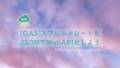どうも。つじけ(tsujikenzo)です。このシリーズでは「dbdiagram.ioでテキストからER図を書こう」について、全4回でご紹介します。
おさらい
前回、こちらのシリーズで、ER図を書くためのツールをご紹介しました。
draw.ioは、ER図を、マウスのブラウザ操作で作成するツールでしたが、今回は、テキストから作成する、dbdiagram.io(ディービーダイアグラムドットアイオー)をご紹介します。
なぜテキストなのか
ER図を作成する目的は、設計図を書いて、社内のチームメンバー(3か月後の自分も含みます)に、データベースの構造を理解してもらうためです。
では「なぜ手書きではなく、テキストから作成するか」は、2点あります。
正確性
手書きのER図でも、きちんと要点をおさえていれば、問題ありません。
しかしながら、初心者はどうしても「ざっくばらんに書きましょう」となってしまいがちです。書けばまずはOKということも多いでしょう。
そこで、下記のように、テキストで設計することで、正確にER図を描画します。
- テーブル[users]には主キーとなる数値型の属性[id]がある
- 属性[country_code]はテーブル[countries]の属性[code]とリレーションされている
- テーブル[users]とテーブル[countries]のカーディナリティは多対1である

作業効率UP
たとえば、ER図では、テーブルにすべての属性を書き出します。 
しかし、テーブルに必須な属性だけを表示させたいときもあると思います。手書きでは修正が大変ですが、テキストではコメントアウトするだけで、非表示にできます。 
ほかにも、さまざまなメリットがあります。手書きのER図からステップアップしたい方は、ぜひチャレンジしてみましょう。
無料アカウントとproアカウントの違い
dbdiagram.ioは、ブラウザ上で動くER図描画ツールです。
クラウド上にデータを保管することができ、無料でアカウントを作成できます。
無料版でも十分に使えますが、月額9ドルで、proアカウントへアップグレードが可能です(2022年2月現在)。
- 無料プランのすべての機能
- 無制限のダイアグラムとテーブル
- プライベートダイアグラム
- カラーヘッダー
- テーブルグループ
- バージョン履歴
- パスワード保護
- コラボレーション

個人的に気になったのは、保存できるダイアグラムが10個と、コラボレーション機能でしょうか。
しかしながら、チーム開発するさいも、GitHub上でコードを管理しようと思いますので、いまのところは無料プランでも問題ないかなと思います。
まとめ
以上で、「dbdiagram.ioでテキストからER図を書こう」の「はじめに」、をお送りしました。
わたしを含むノンプログラマーにとってER図は、少し学習しづらいものでした。
先にSQLを学ぶべきなのか、かといって環境がなかったり、悩まれた方も多いでしょう。
次回は、「基礎知識」をお届けします。